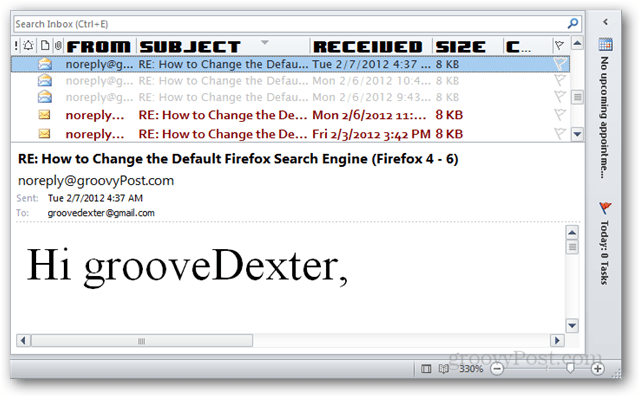Přizpůsobte písma aplikace Outlook 2010 v podokně čtení
E Mailem Microsoft Výhled Fonty / / March 18, 2020
Gmail má vlastní motivy a barvy štítků, aby některé e-maily skutečně vynikly. Aplikace Outlook 2010 může s podoknem pro čtení doručené pošty něco podobného a přidává ještě lepší přizpůsobení.
Aplikace Outlook neaplikuje schopnost přizpůsobit písma v podokně čtení, ale považuji to za jednu z nejužitečnějších funkcí pro stanovení priority pošty. Chcete-li přizpůsobit písmo pro e-mailové tituly, nadpisy řádků nebo tělo zpráv, postupujte následovně.
Otevřete aplikaci Outlook a přejděte na pás karet Zobrazit. Klikněte na tlačítko Zobrazit nastavení.
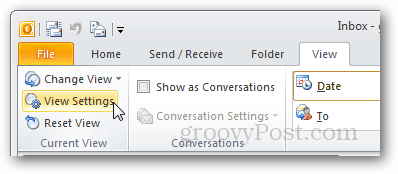
Zobrazí se okno Upřesnit nastavení zobrazení. Zde jsou dvě tlačítka pro přizpůsobení písma pro čtení podokna: Další nastavení a Podmíněné formátování.
Nejprve začnu s jiným nastavením.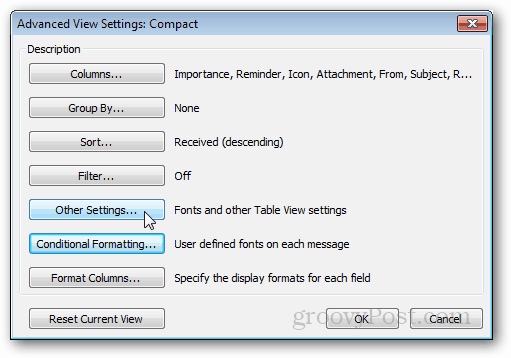
Další nastavení
Další nastavení je místo, kde upravujeme záhlaví sloupců pro podokno čtení. Pokud si nejste jisti, co to je, tady je snímek obrazovky.

V horní části okna máme dvě nastavení písma, sloupec a řádek. Nadpisy řádků jsou viditelné, pouze pokud nastavíte podokno čtení na pravé zobrazení. Každá úprava písma je přímá, stačí kliknout na požadované písmo a uložit stisknutím tlačítka OK.
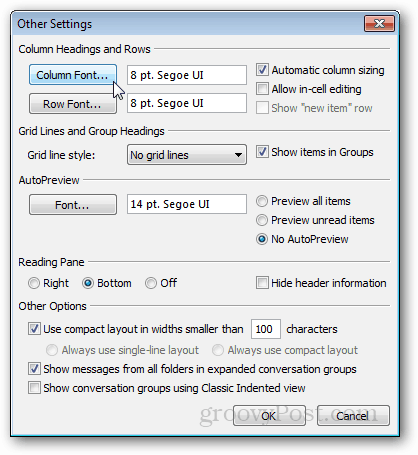
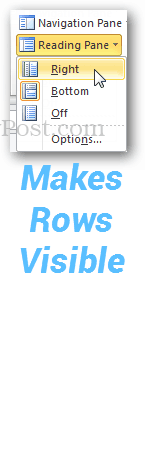
Podmíněné formátování
Pokud chcete věci přizpůsobit na základě podmínek (tj. Pravidel), můžete tak učinit pomocí nastavení zobrazení podmíněného formátování. Ve výchozím nastavení je již každému pravidlu přiřazeno 6 pravidel zobrazení. Tato stávající písma můžete změnit nebo přidat vlastní.
Například jsem přidal nové pravidlo, které způsobí, že názvy pošty, které jsem již četl, budou jiné písmo než ostatní.
Za tímto účelem jsem klikl na Přidat> Podmínka> Další možnosti (karta)> Pouze položky, které jsou> přečteny
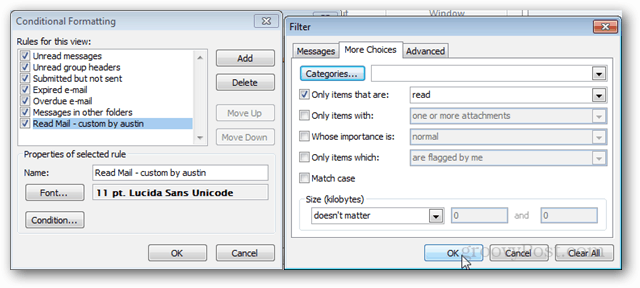
Můžete nastavit tolik pravidel, kolik chcete, a pokud jsou dostatečně konkrétní, můžete vytvořit důležité e-maily.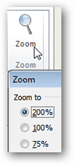
A v neposlední řadě existují tři metody, jak změnit písmo textu zprávy, kterou čtete.
- Klikněte na tlačítko přiblížení v pravé dolní části okna aplikace Outlook.
- Podržte Ctrl a posouvejte kolečkem myši nahoru nebo dolů.
- Použijte tlačítko Zoom, když je zpráva otevřena ve vlastním okně.